जबकि यह खबर व्याप्त है कि विंडोज 11 को जल्द ही ड्रैग एंड ड्रॉप फंक्शन के साथ वेदर विजेट मिल रहा है, वे जिन्होंने विंडोज इनसाइडर प्रीव्यू प्रोग्राम में नामांकन किया है, उन्हें मौसम आइकन के बाईं ओर मिल सकता है टास्कबार। जैसा कि खबर है, एक बार मौसम विजेट परीक्षण पूरा हो जाने के बाद, माइक्रोसॉफ्ट स्थिर संस्करण जारी करने का इरादा रखता है जो विंडोज अपडेट के माध्यम से उपलब्ध होगा।
इस बीच, यदि आप विंडोज इनसाइडर प्रोग्राम के देव चैनल में नामांकित हैं, तो कुछ टास्कबार विशेषताएं हैं जिन्हें आप आजमा सकते हैं और इसमें मौसम विजेट शामिल है। विंडोज 10 में "नई और रुचियां" फीचर की तरह, विंडोज 11 कुछ एकीकृत विजेट जैसे आउटलुक कैलेंडर, मौसम, फोटो, खेल, परिवार सुरक्षा, टिप्स, वॉचलिस्ट इत्यादि के साथ आता है।
हालांकि, हर उपयोगकर्ता टास्कबार में मौसम विजेट को पसंद नहीं करता है और इसलिए, अपने विंडोज 11 पीसी में टास्कबार से मौसम आइकन को हटाना चाहता है। इस पोस्ट में, हम आपको दिखाएंगे कि अपने विंडोज 11 टास्कबार से मौसम आइकन को कैसे निष्क्रिय या हटाया जाए।
विंडोज 11 टास्कबार से मौसम विजेट को कैसे बंद या निकालें
यह विधि आपको मौसम आइकन को बंद करने और सेटिंग ऐप के माध्यम से अपने विंडोज 11 पीसी पर टास्कबार से हटाने में मदद करती है। आइए देखें कि कैसे:
स्टेप 1: दबाओ जीत + मैं लॉन्च करने के लिए आपके कीबोर्ड पर एक साथ कुंजियां समायोजन अनुप्रयोग।
चरण दो: में समायोजन विंडो, पर क्लिक करें वैयक्तिकरण फलक के बाईं ओर।

चरण 3: इसके बाद, विंडो के दाईं ओर नेविगेट करें, नीचे स्क्रॉल करें और क्लिक करें टास्कबार.
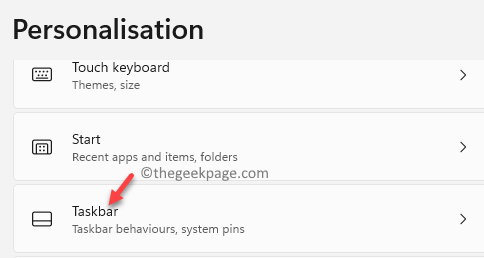
चरण 4: अब, में टास्कबार सेटिंग पृष्ठ, दाईं ओर, पर जाएं विजेट विकल्प और फिर टॉगल स्विच को बंद करने के लिए बाईं ओर ले जाएं।
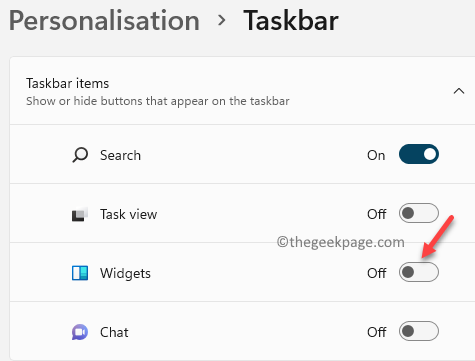
अब, विजेट आपके विंडोज 11 टास्कबार से हटा दिया गया है।
*ध्यान दें - यदि आप बाद में किसी भी समय टास्कबार पर मौसम आइकन फिर से देखना चाहते हैं, तो आप चरण 1 से 3 तक का अनुसरण कर सकते हैं और फिर इसे चालू करने के लिए विजेट के आगे स्लाइडर को दाईं ओर ले जा सकते हैं।
रजिस्ट्री संपादक का उपयोग करके विजेट आइकन को सक्षम या अक्षम कैसे करें
वैकल्पिक रूप से, आप रजिस्ट्री संपादक का उपयोग करके अपने विंडोज 11 पीसी में टास्कबार पर मौसम आइकन को चालू या बंद कर सकते हैं। रजिस्ट्री को संपादित करना थोड़ा मुश्किल है, इसलिए, इस विधि को तभी आजमाएं, जब आप पर्याप्त आश्वस्त हों।
*ध्यान दें - रजिस्ट्री सेटिंग्स को संपादित करने के लिए आगे बढ़ने से पहले, सुनिश्चित करें कि आप रजिस्ट्री डेटा का बैकअप बनाएं, ताकि, प्रक्रिया के दौरान यदि आप कोई डेटा खो देते हैं, तो इसे आसानी से पुनर्प्राप्त किया जा सकता है।
अब, रजिस्ट्री संपादक का उपयोग करके मौसम विजेट को सक्षम या अक्षम करने के लिए नीचे दिए गए निर्देशों का पालन करें:
स्टेप 1: दबाओ जीत + आर हॉटकी खोलने के लिए चलाने के आदेश खिड़की।
चरण दो: में चलाने के आदेश खोज क्षेत्र, टाइप करें regedit और हिट दर्ज खोलने के लिए पंजीकृत संपादक खिड़की।

चरण 3: में पंजीकृत संपादक विंडो, नीचे दिए गए पथ पर नेविगेट करें:
कंप्यूटर\HKEY_CURRENT_USER\Software\Microsoft\Windows\CurrentVersion\Explorer\Advanced
अब, विंडो के दाईं ओर जाएं और DWORD मान देखें – टास्कबारदा.
उस पर डबल-क्लिक करें।
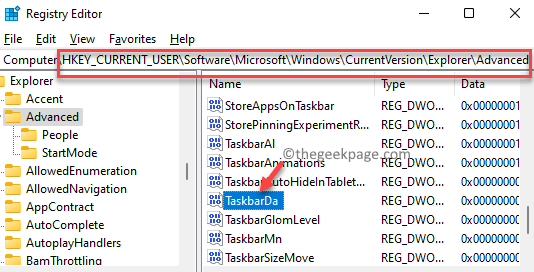
चरण 4: यह खुल जाएगा DWORD (32-बिट) मान संपादित करें के लिए डायलॉग बॉक्स टास्कबारदा.
पर नेविगेट करें मूल्यवान जानकारी फ़ील्ड और मान को सेट करें 0.
दबाएँ ठीक है परिवर्तनों को सहेजने और बाहर निकलने के लिए।
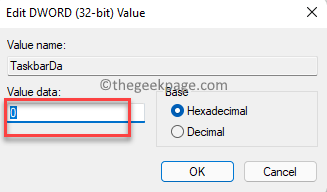
बंद करो पंजीकृत संपादक विंडो, अपने पीसी को पुनरारंभ करें और आपके विंडोज 11 टास्कबार से मौसम आइकन हटा दिया जाना चाहिए।
*ध्यान दें - यदि आप बाद में मौसम आइकन को सक्षम करना चाहते हैं, तो अनुसरण करें चरण 1 के माध्यम से 4 और फिर सेट करें मूल्यवान जानकारी करने के लिए क्षेत्र 1.
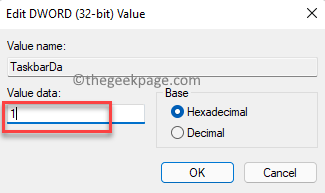
यह विजेट को वापस विंडोज 11 टास्कबार में जोड़ देगा।

